En este tutorial te mostraré cómo puedes insertar elementos visuales como iconos, imágenes e ilustraciones en tu diseño con Microsoft Designer. Los elementos gráficos son fundamentales para crear presentaciones o documentos atractivos. Microsoft Designer ofrece una variedad de opciones para expresar tu creatividad y darle el toque final a tu proyecto. Vamos a explorar juntos las funciones y pasos clave para añadir visualizaciones rápidas y eficientemente a tu diseño.
Aspectos clave:
Microsoft Designer ofrece un catálogo extenso de imágenes, videos y gráficos. Puedes utilizar tanto imágenes generadas por inteligencia artificial como fotos reales. Hay varias formas de trabajar con gráficos, líneas y formas para personalizar tus diseños. El trabajo eficiente es posible al utilizar Microsoft Designer y el software correspondiente como PowerPoint o Word de manera simultánea.
Guía paso a paso
Seleccionar elementos visuales
Cuando abres Microsoft Designer, encontrarás una variedad de opciones en el lado izquierdo. Si haces clic en "Todo", verás las diferentes categorías de imágenes, videos y gráficos disponibles.
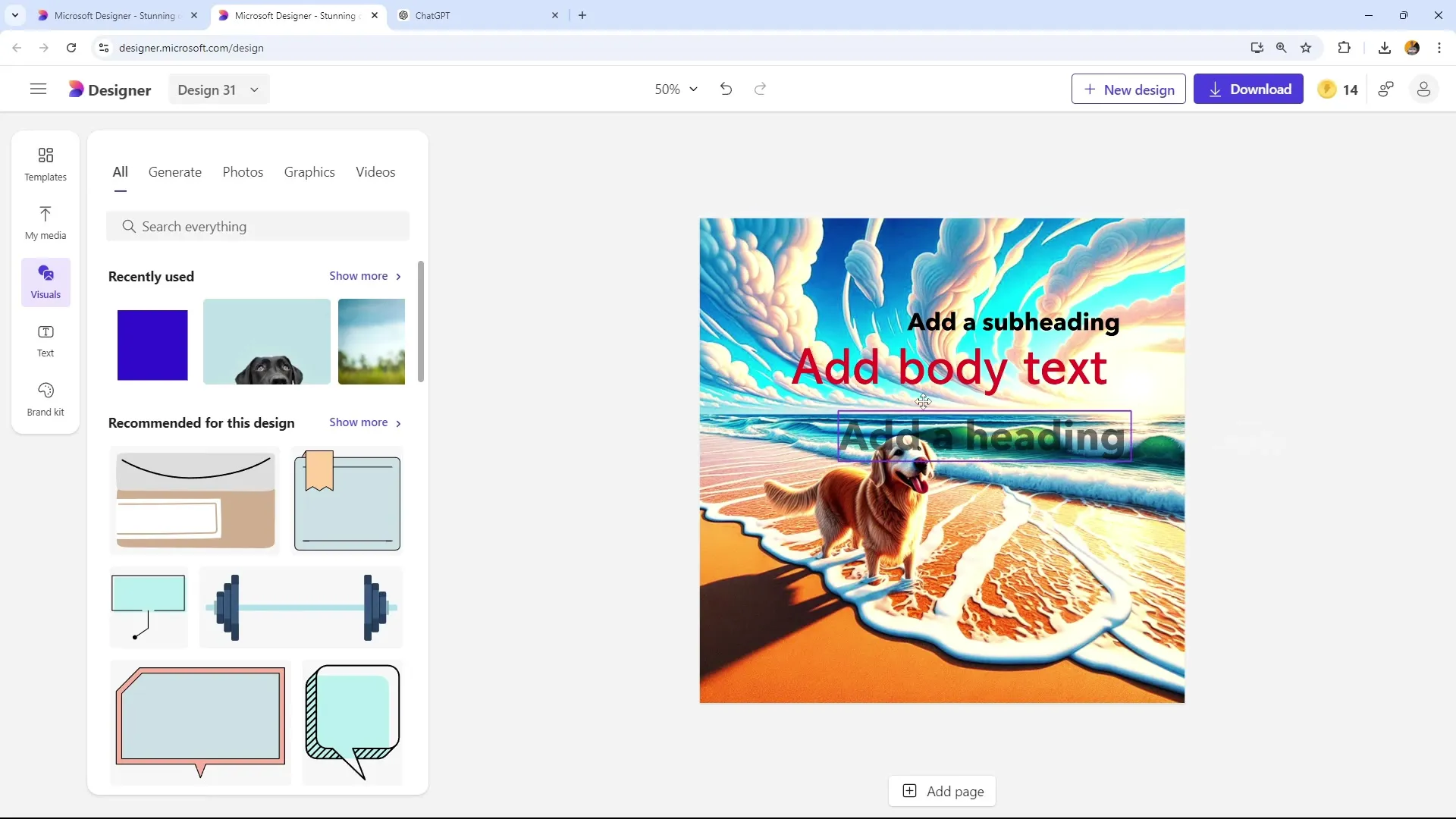
Crear imágenes generadas por IA
Una opción interesante es la capacidad de generar imágenes utilizando IA. Haz clic en la categoría "Generar" para crear una imagen generada por IA. Por ejemplo, si estás trabajando en una portada para tu presentación de PowerPoint, aquí puedes crear una imagen adecuada.
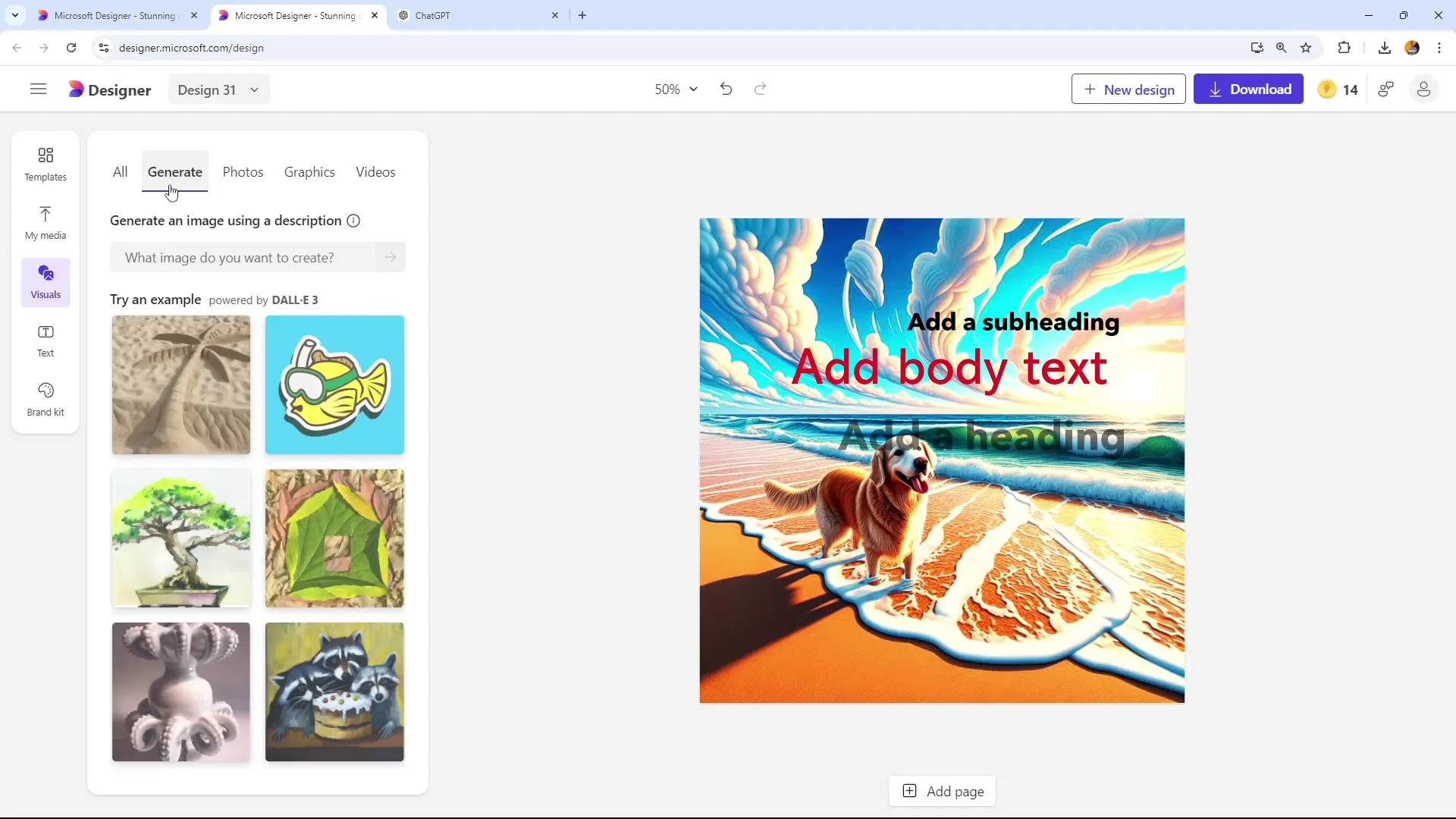
Escribe "perro", por ejemplo, y elige un estilo como "Estilo 3D Hiper Surreal". Después de hacer clic en "Continuar", se mostrará una imagen que puedes seleccionar según tu preferencia.
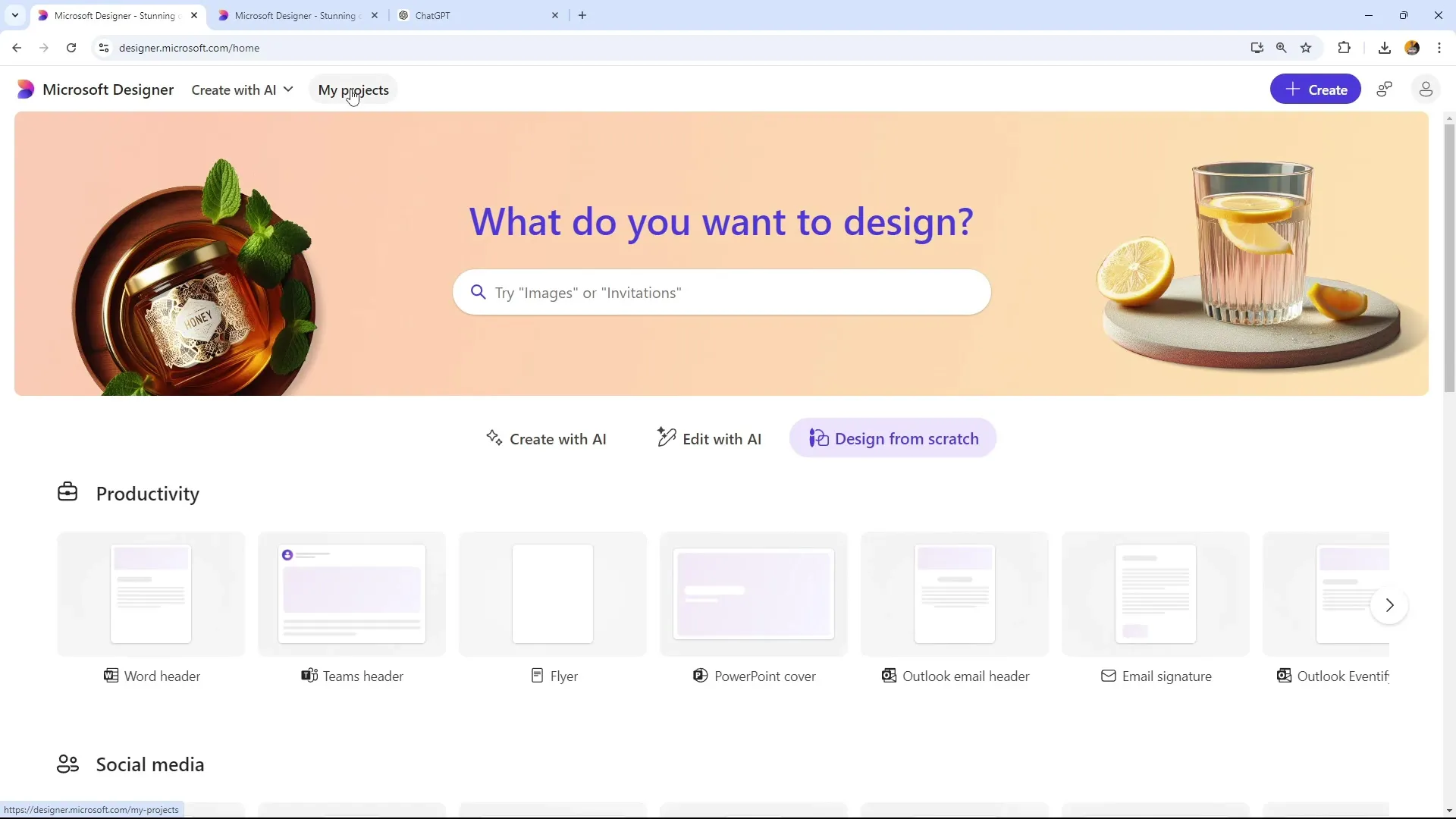
Utilizar fotos reales y edición de imágenes
Otro elemento importante son las fotos reales. Puedes seleccionarlas haciendo clic en la imagen deseada de forma sencilla. Además, puedes aplicar filtros o ajustes automáticos a las imágenes.
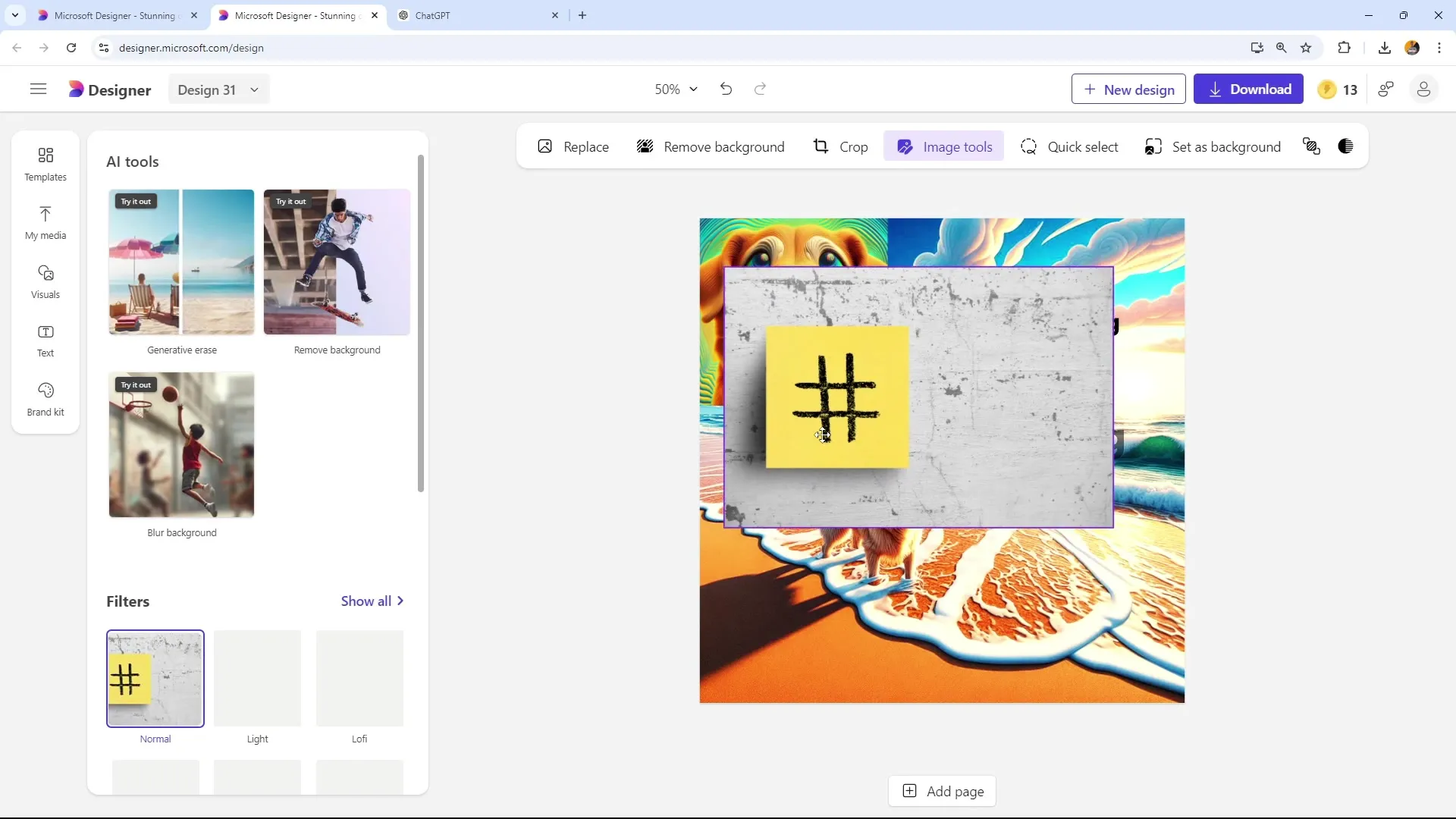
Una función muy útil es la búsqueda de imágenes específicas. Simplemente escribe "perro" en la barra de búsqueda para obtener resultados adecuados.
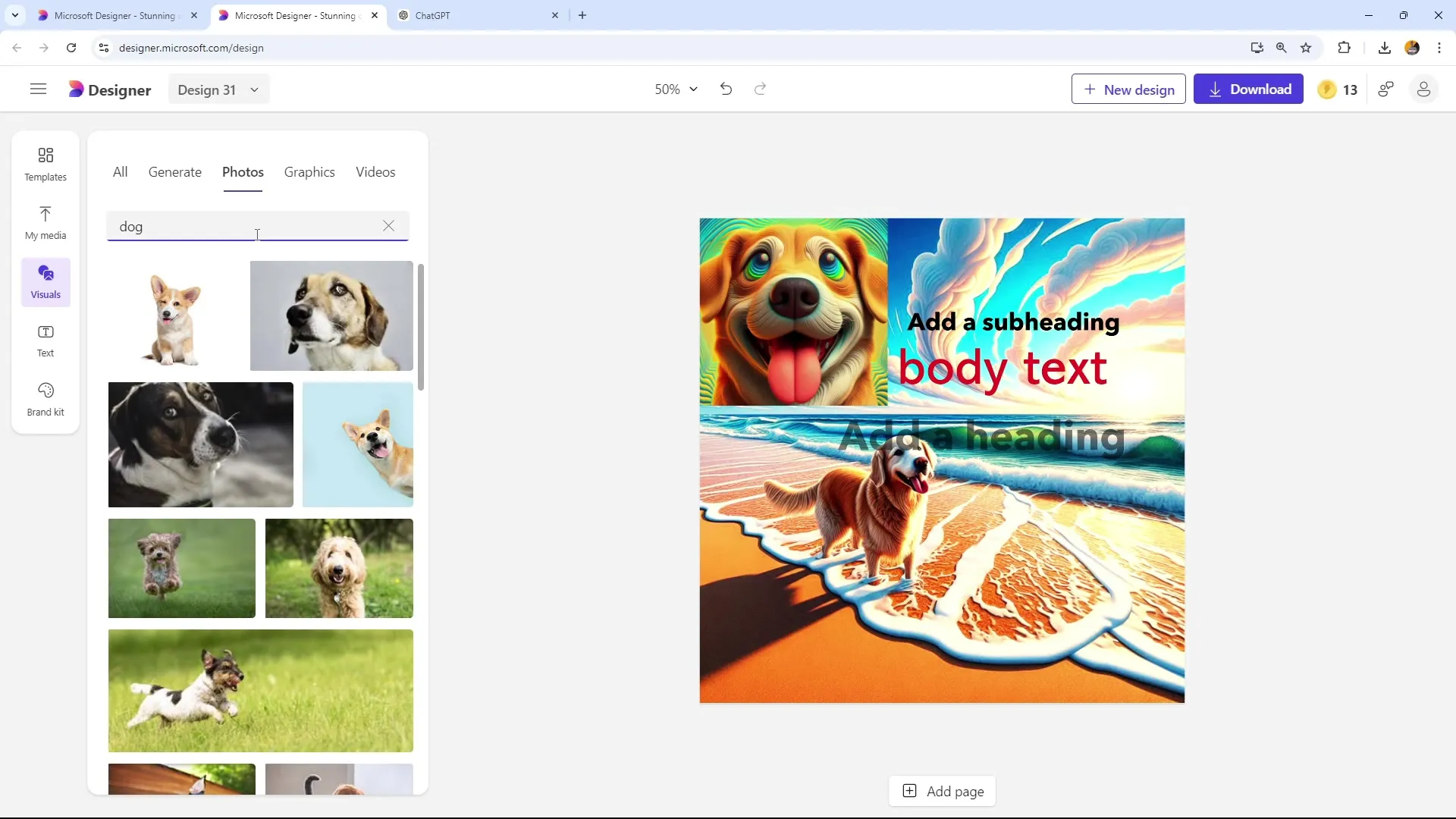
Si te gusta la imagen, puedes recortar el fondo o difuminarlo para centrar la atención en el elemento principal.
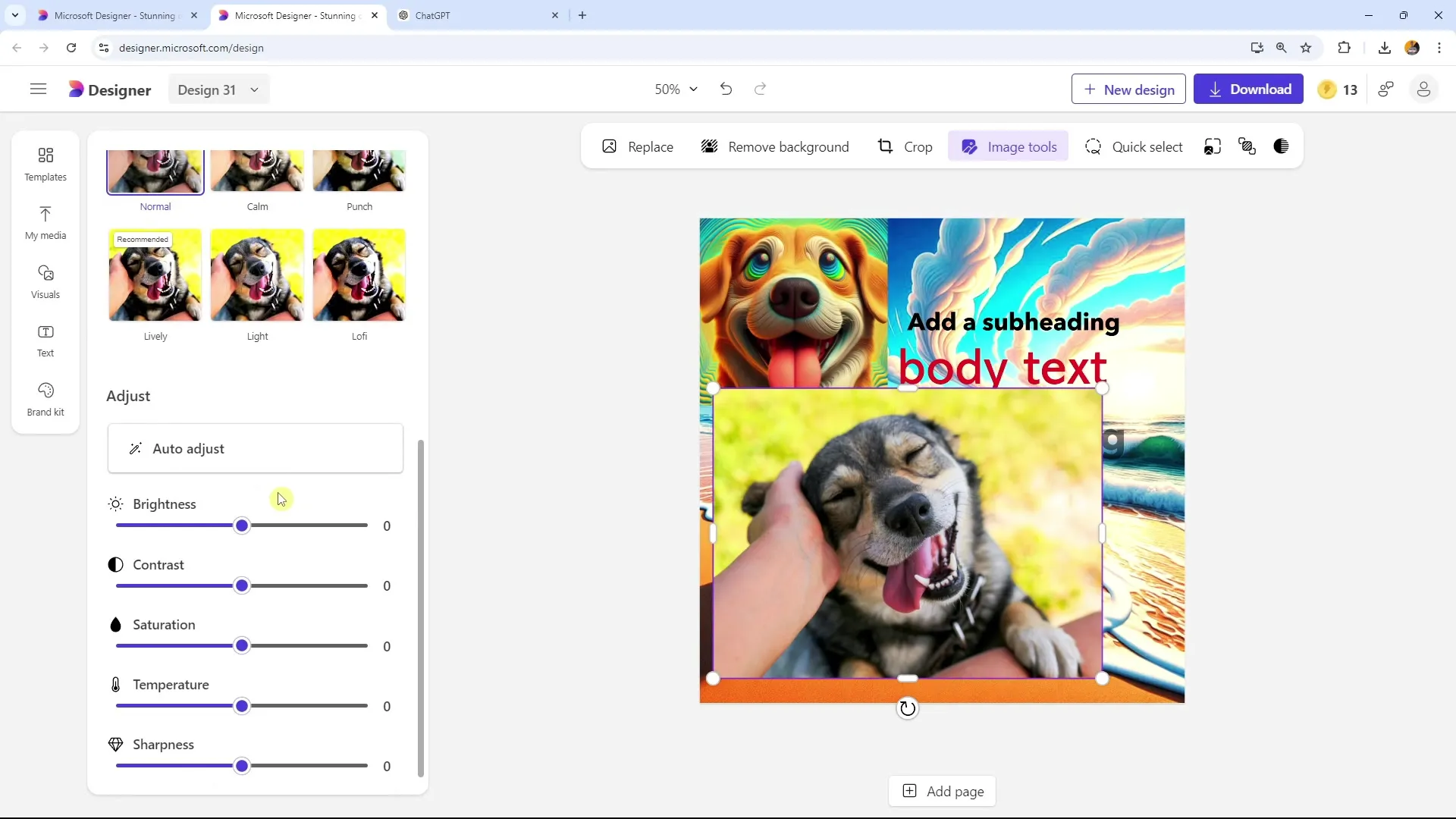
Utilizar gráficos
Los gráficos son otra categoría que puedes utilizar. Incluyen imágenes recortadas o ilustradas que no tienen fondo. La ventaja es que puedes usar estos gráficos de forma flexible en tu diseño sin preocuparte por fondos molestos. Si un gráfico aún tiene un fondo, simplemente puedes hacer que te lo recorten.
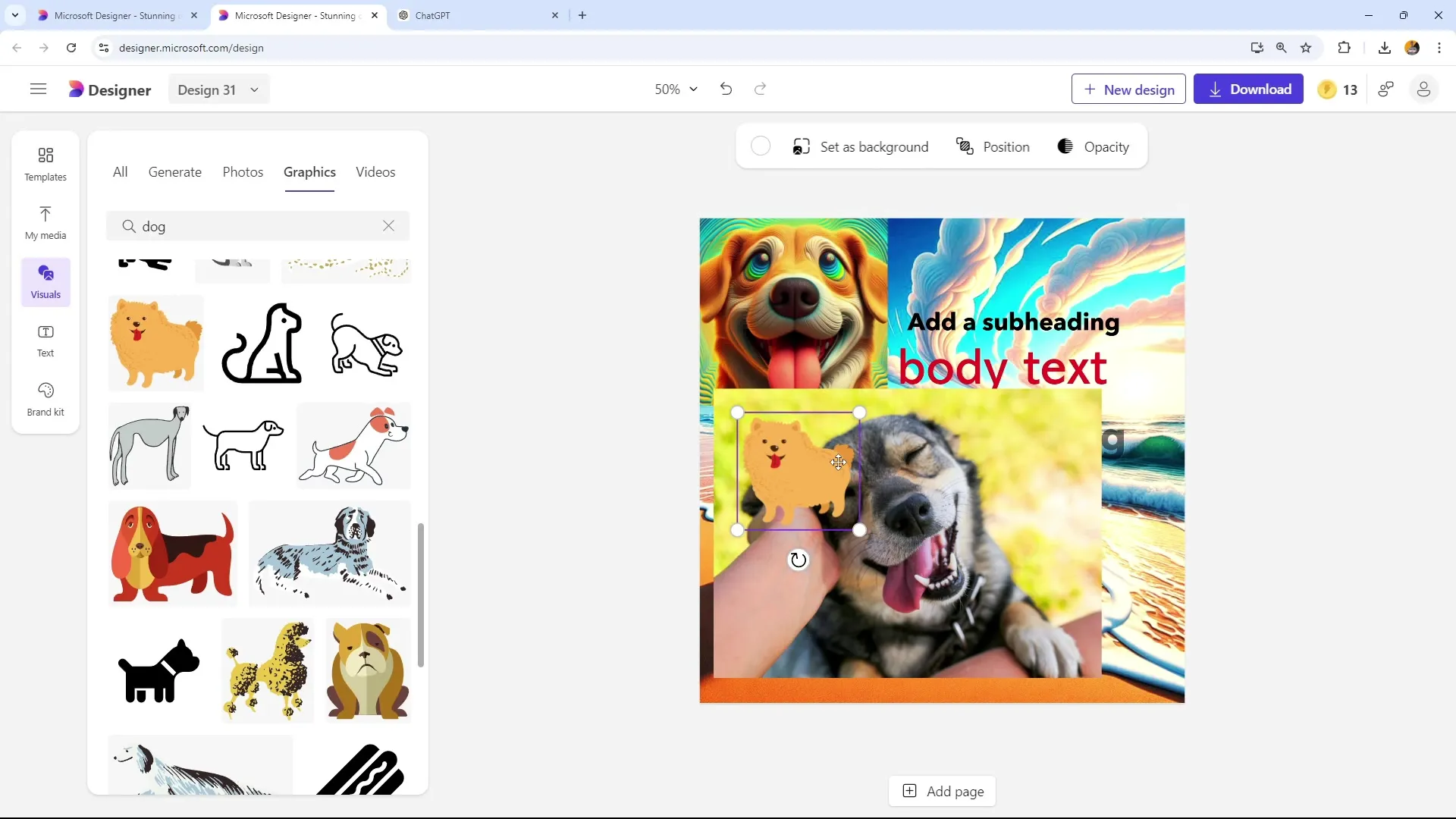
En resumen, puedes incorporarlos directamente en tu diseño sin necesidad de preocuparte por fondos molestos. Si un gráfico aún tiene un fondo, simplemente puedes hacer que te lo recorten.
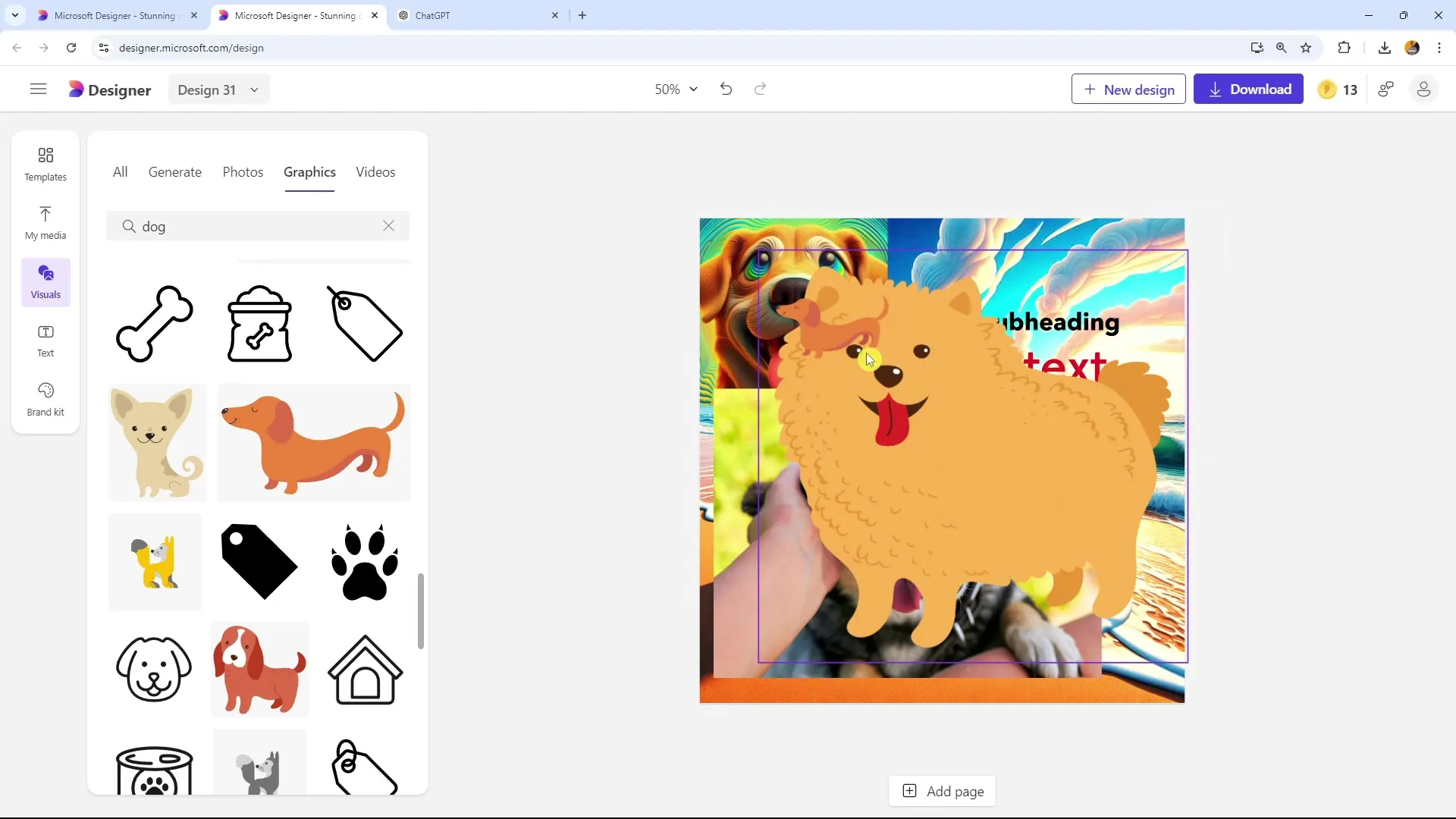
Insertar videos
También tienes la opción de usar videos. Así que puedes integrar clips cortos de animales u otros contenidos en tu presentación. Se recomienda utilizar los videos en combinación con otras herramientas como PowerPoint.
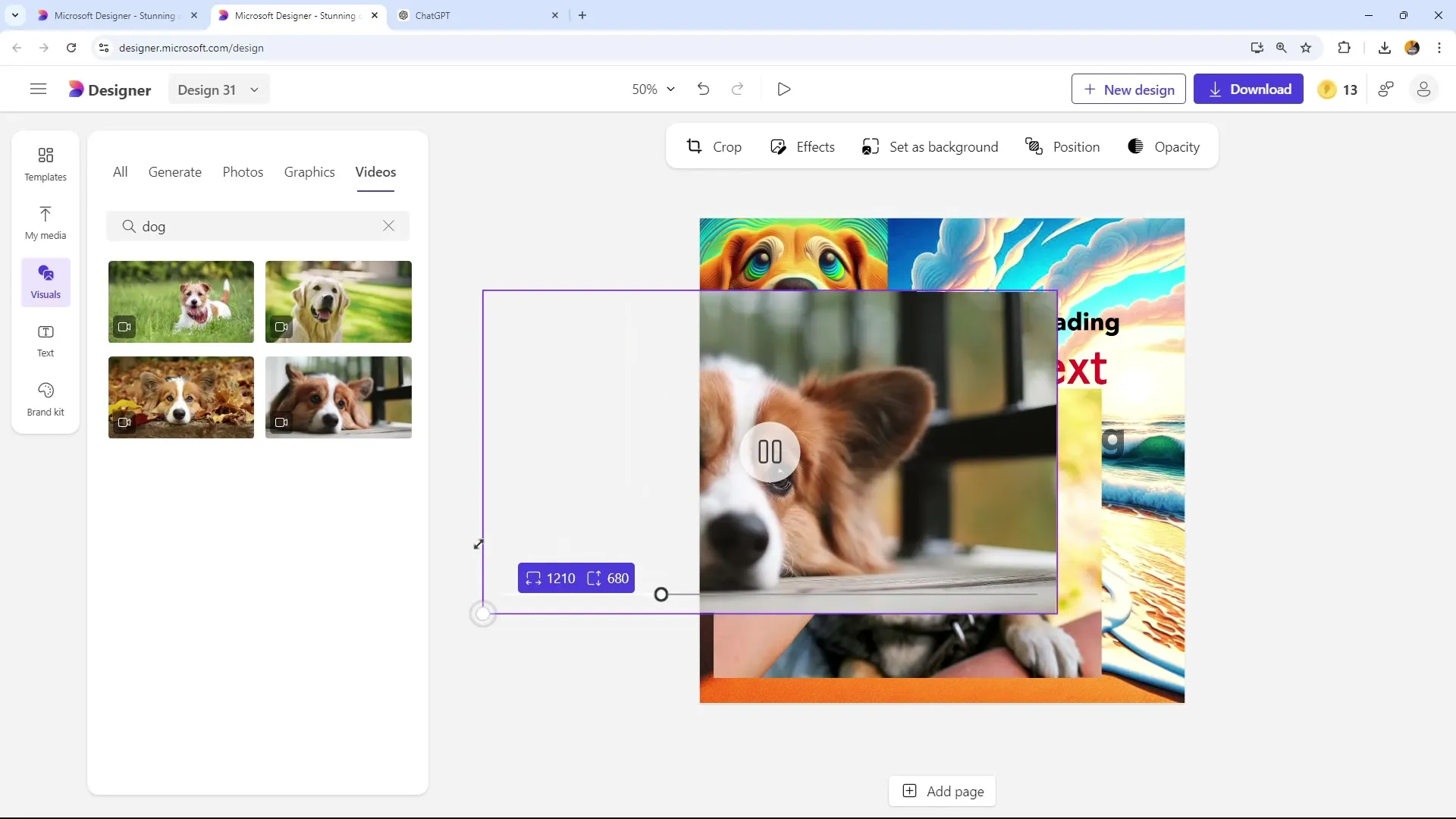
Ajustar el diseño y los colores
Cuando edites tus gráficos, puedes experimentar con diferentes formas y líneas. También puedes ajustar los colores y elegir tonos específicos que se adapten a tu diseño.
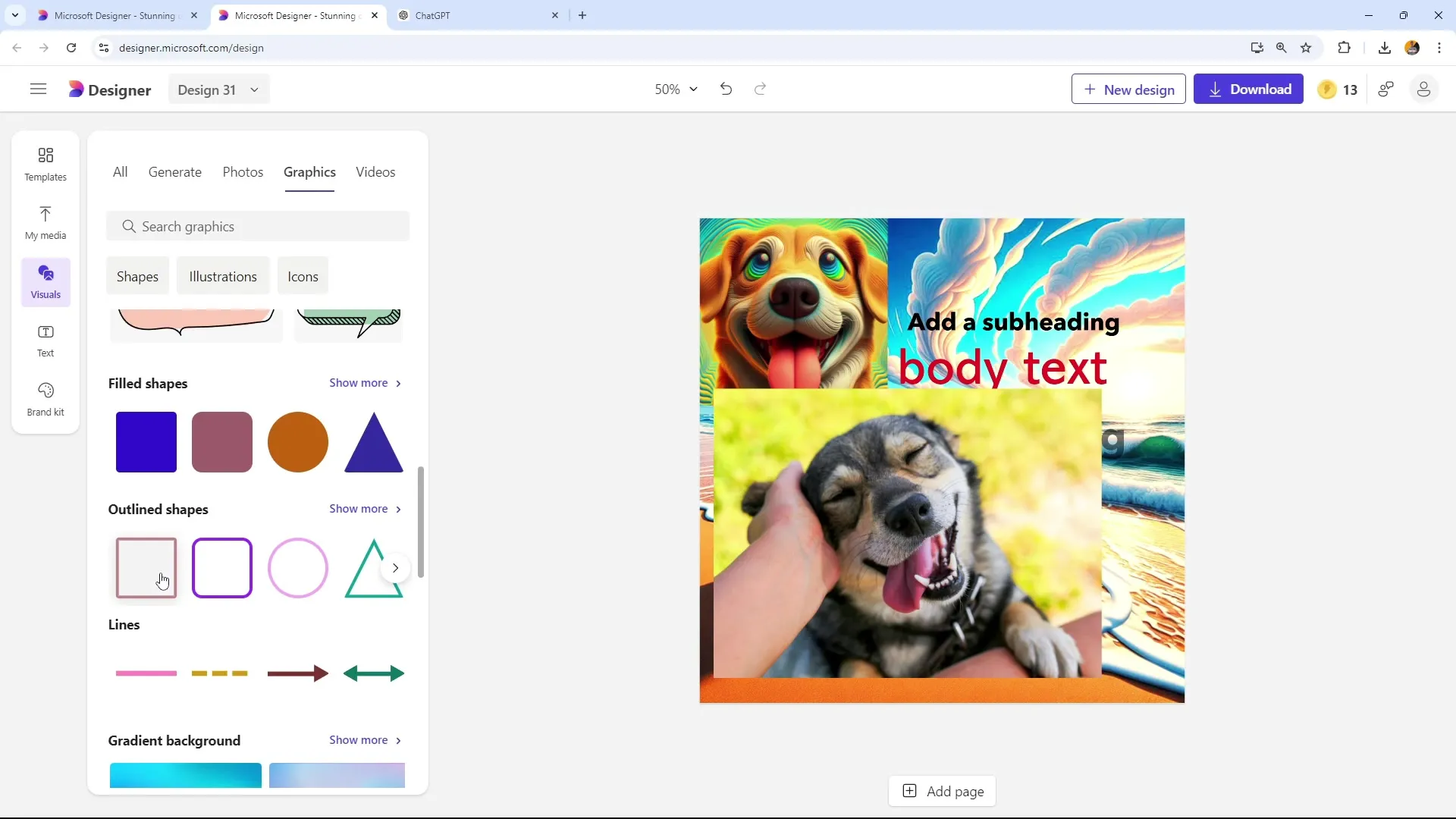
Una función útil es el selector de colores, con el que puedes elegir colores de tu imagen.
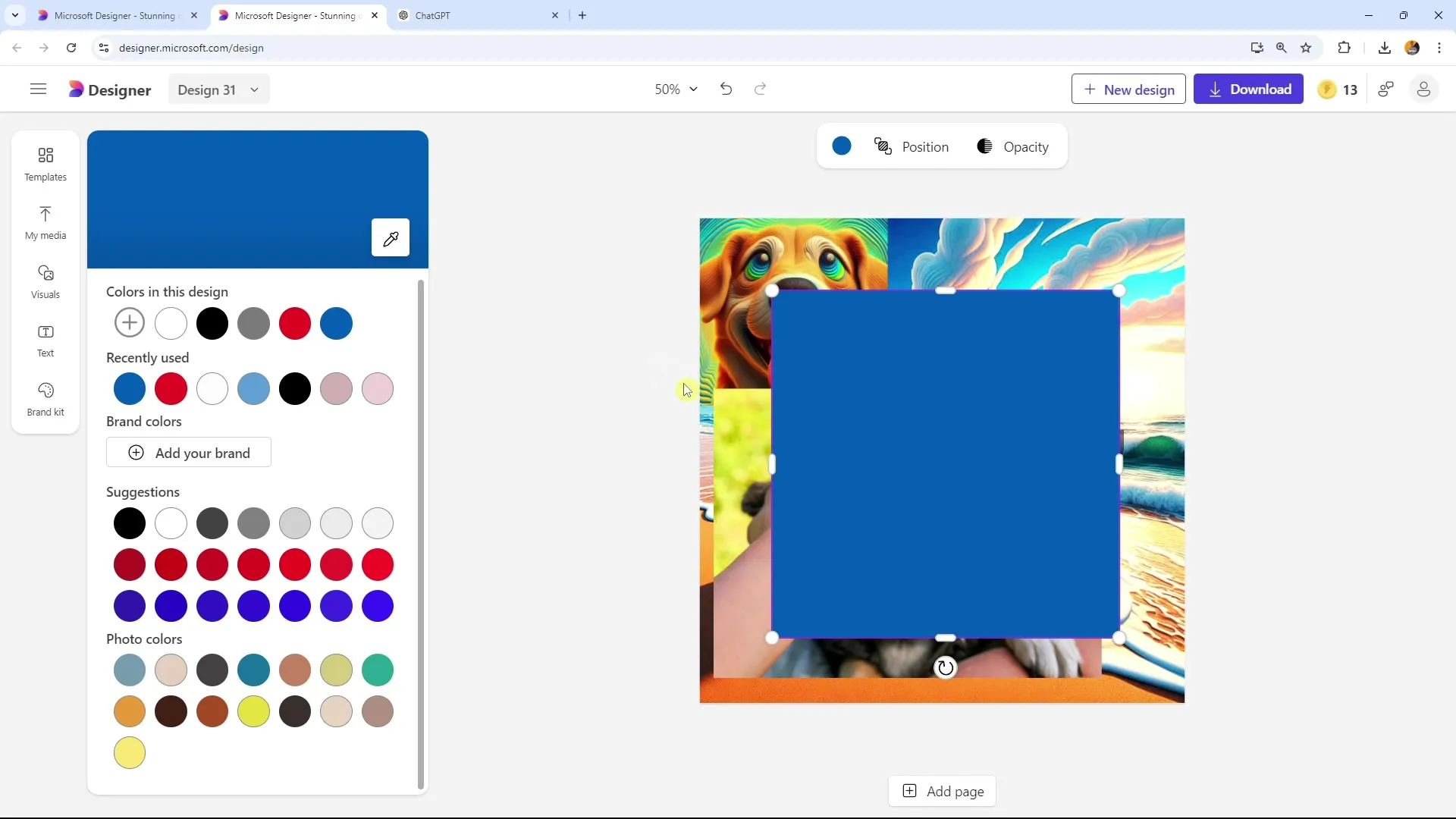
Por ejemplo, puedes crear una línea con una flecha y darle el color deseado. También hay opciones para agregar marcos u otras formas para personalizar aún más tu diseño.
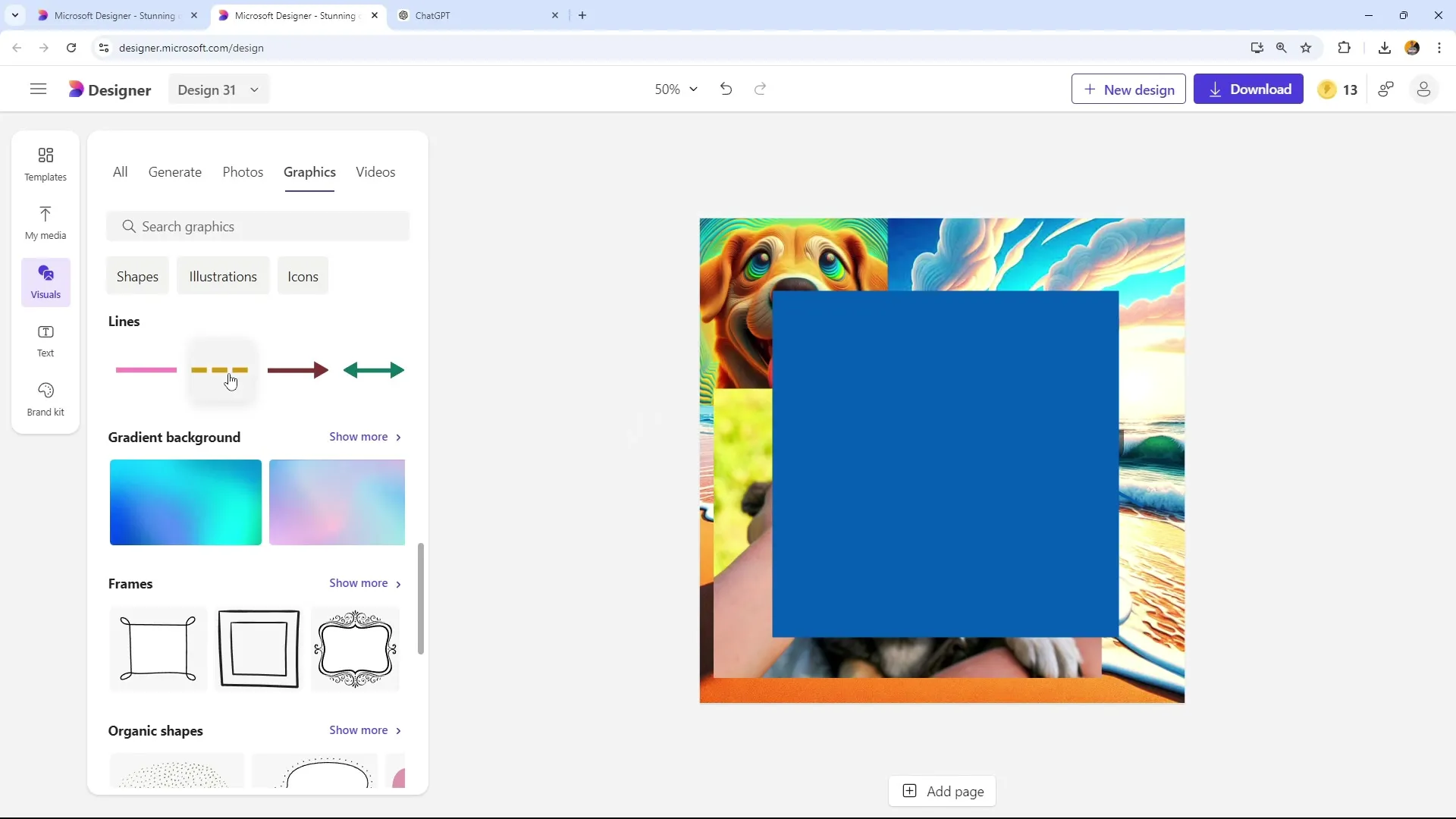
Fondos y diseños estacionales
Además, puedes seleccionar fondos con degradados o ilustraciones temáticas. Por ejemplo, si es otoño, encontrarás una variedad de diseños otoñales que puedes usar.
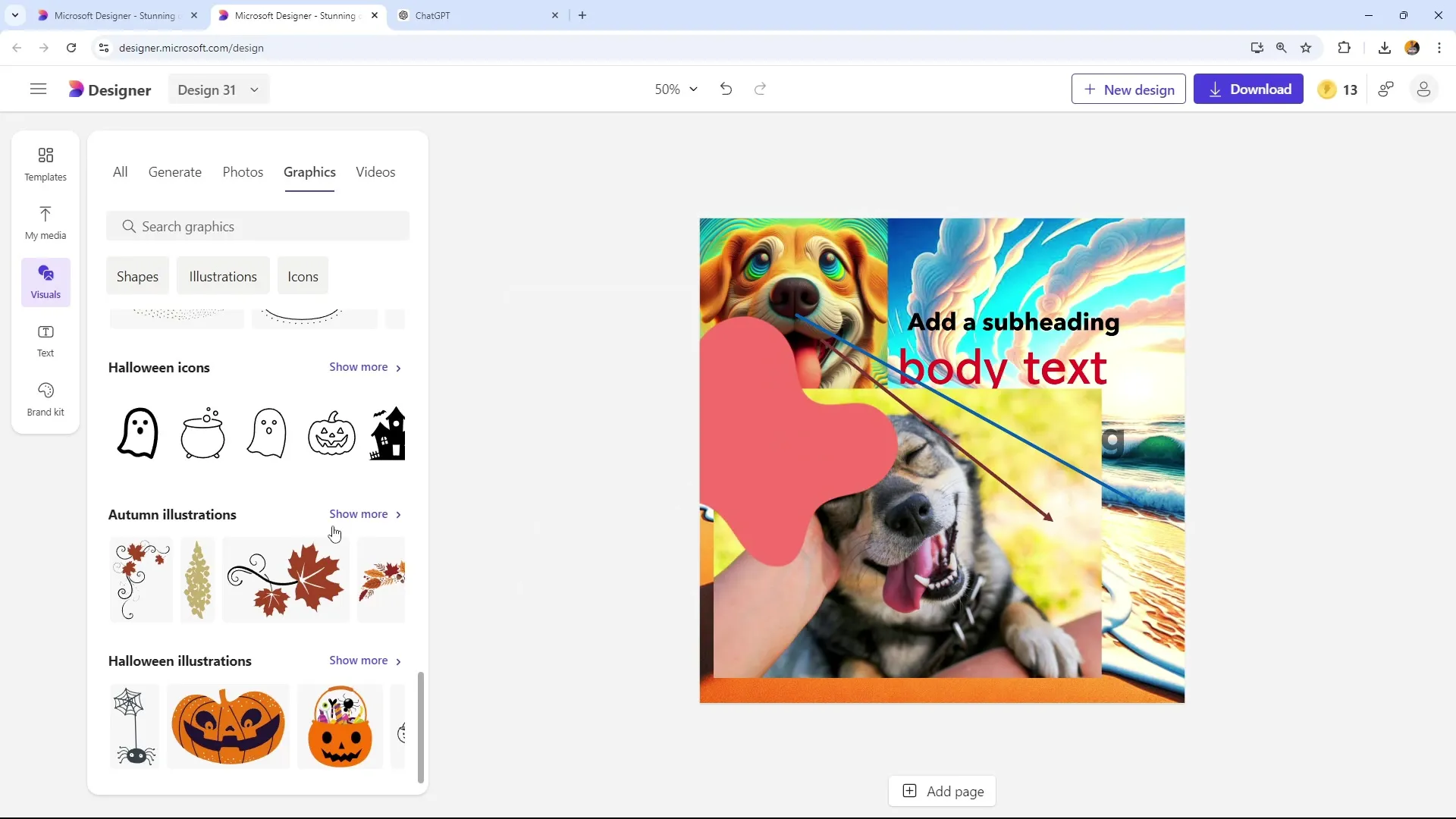
Conclusión sobre Visuals in Microsoft Designer
Trabajar con Microsoft Designer es intuitivo y te brinda muchas posibilidades creativas para mejorar tus diseños. Ya sea que quieras usar gráficos, fotos o videos, la herramienta te ayuda a plasmar visualmente tus ideas.
Resumen
En esta guía, aprendiste cómo integrar elementos visuales en tus diseños usando Microsoft Designer. Puedes elegir entre una variedad de imágenes, videos y gráficos y personalizarlos de forma individual. La herramienta es especialmente útil cuando trabajas de forma eficiente con software como PowerPoint.
Preguntas frecuentes
¿Cómo puedo insertar imágenes de Microsoft Designer en mi presentación de PowerPoint?Puedes simplemente copiar las imágenes y pegarlas en tu diapositiva de PowerPoint.
¿Puedo cambiar los colores de mis gráficos?Sí, puedes seleccionar y personalizar los colores individualmente.
¿Hay alguna forma de eliminar el fondo de las imágenes?Sí, tienes la opción de recortar o desenfocar los fondos.
¿Dónde encuentro imágenes generadas por IA?Las imágenes generadas por IA las encuentras haciendo clic en la categoría "Generar".
¿Son gratuitos los gráficos de Microsoft Designer?En la mayoría de los casos, el uso de Microsoft Designer es gratuito.


